Page 1

Harmony® Smart Keyboard
Setup Guide
Installationshandbuch
Guide d’installation
Installatiegids
Page 2
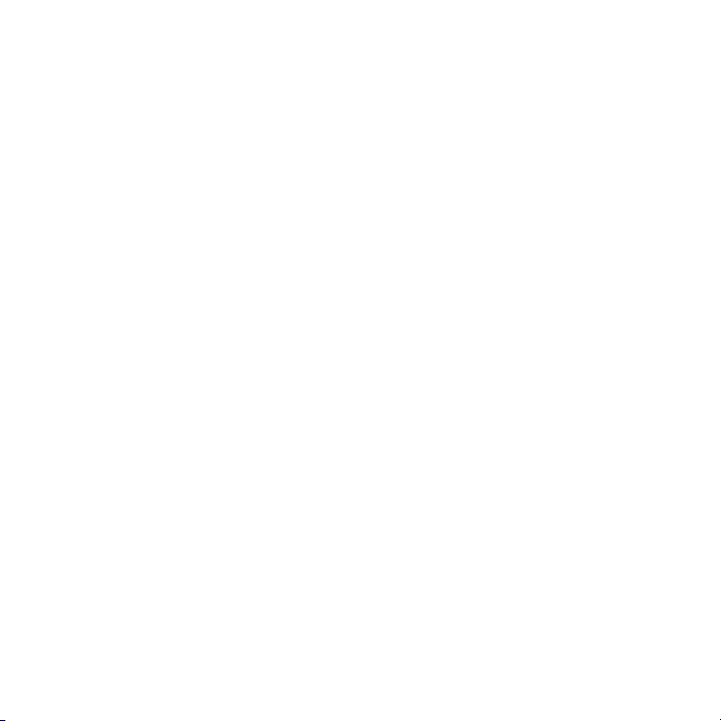
Page 3
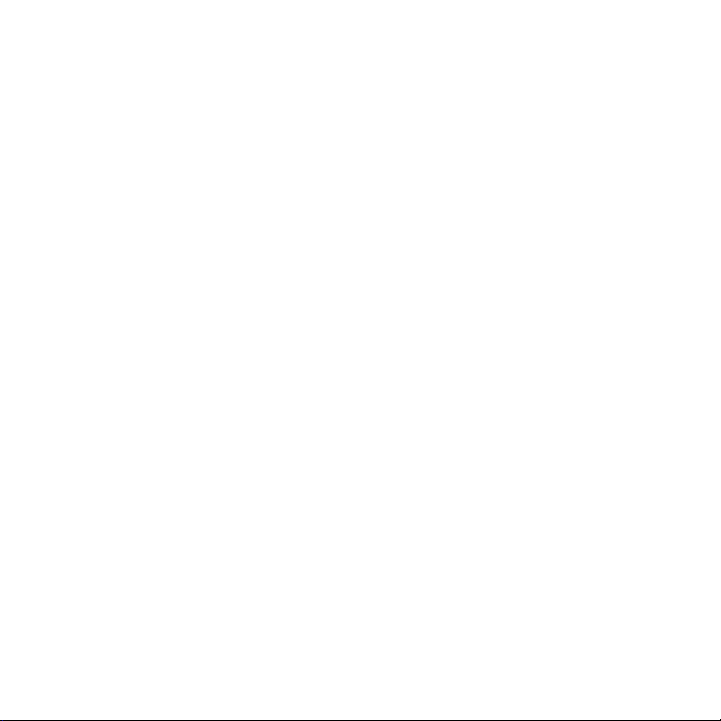
Contents / Inhalt
Sommaire / Inhoud
Nederlands . . . . . . . . . . . . . . 40
3
Page 4
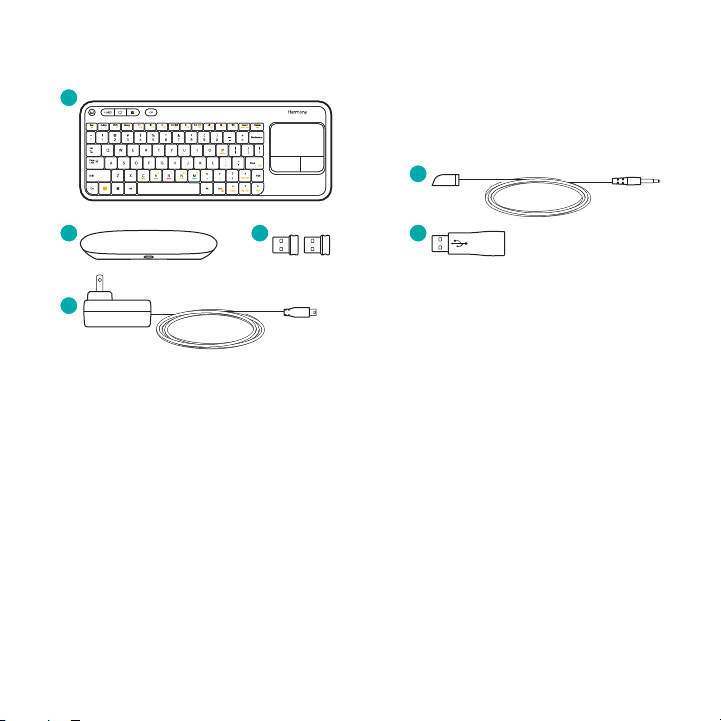
Pakketinhoud
1
5
2
3 6
4
1. Harmony Smart Keyboard
Geschikt voor tekstinvoer,
navigatie op computers en bediening
van thuisentertainmentapparaten.
2. Harmony Hub
Bedient apparaten via IR, Bluetooth of
meegeleverde USB-ontvangers
3. 2 USB-ontvangers
Geschikt voor tekstinvoer en navigatie
op compatibele USB-apparaten
(zie de sectie Verbinding)
4. Stroomadapter
Voorziet de Harmony Hub van stroom
4040 Nederlands
21
5. IR-miniblaster*
Vergroot IR-bereik wanneer deze samen
met de Harmony Hub wordt gebruikt
6. USB-extender*
Helpt de USB-ontvanger aan te
sluiten op moeilijke bereikbare USBaansluitingen
* Inbegrepen in pakket, gebruik optioneel afhankelijk
van installatie.
Page 5
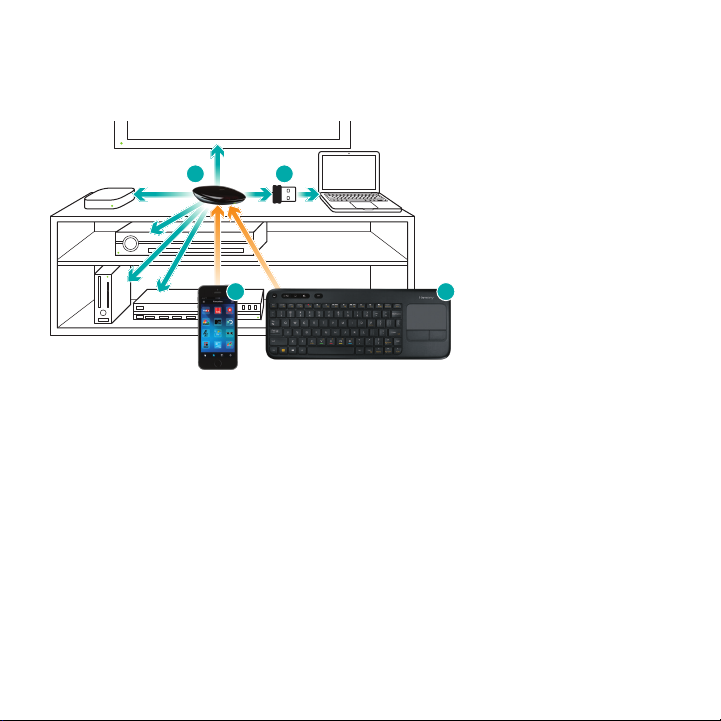
Dank u voor uw aankoop van het Harmony Keyboard.
Zorg dat u deze handleiding uitgebreid doorneemt om uw Harmony Keyboard goed
te kunnen installeren en gebruiken.
1
De Harmony Hub vormt het middelpunt van uw Harmony-systeem.Laat uw systeem
altijd aanstaan!
• De hub ontvangt opdrachten van de toetsenbord- en smartphone-app
• De hub stuurt opdrachten naar uw AV-apparaten door middel van Bluetooth®-
en infraroodsignalen, evenals via de USB-ontvanger
• Het toetsenbord en de Harmony Hub kunnen met twee USB-ontvangers tegelijk
worden gekoppeld. Gebruik waar mogelijk Bluetooth-koppeling om het aantal
apparaten dat u kunt bedienen te maximaliseren.
Ga naar www.logitech.com/support/harmony-keyboard voor een snel video-overzicht
van het set-upproces.
2
3 4
1. Harmony Hub
2. USB-ontvanger
3. Smartphone-app
4. Harmony Smart Keyboard
41Nederlands 41
Page 6

Zo werkt het
Harmony-app
• Universele afstandsbediening op uw smartphone
• Aanpassing van bewegingen en favorieten voor elke
smartphone
• Verbinding met Harmony Hub via wifi
Harmony Keyboard
• Geïntegreerde knoppen om Harmony-activiteiten
te starten, door DVR te navigeren, volume te regelen
en media af te spelen
• Geïntegreerde touchpad voor computernavigatie
• Verbinding via de Harmony Hub via RF om tekst- en Harmony-opdrachten
te versturen
Harmony Hub moet alle apparaten
synchroniseren
4242 Nederlands
Page 7

Bluetooth-apparaten
De hub kan met 3 Bluetooth-apparaten
verbinding maken, zoals AppleTV®, Macs®,
PS3® en enkele pc's.
Infrarood AV-apparaten
De hub zendt standaard infraroodsignalen
uit om uw entertainmentapparaten
te bedienen, zoals tv, kabel-/
satellietontvanger en AV-ontvanger.
IR-signalen van de hub en IR-miniblasters weerkaatsen
op muren, de binnenkant van kasten en andere
oppervlakken voordat ze uw apparaten bereiken.
Over het algemeen is een directe gezichtslijn niet vereist.
Streaming-apparaten met IP-functie
De hub kan via wifi verbinding maken
met bepaalde apparaten zoals Roku®;
hiermee wordt navigatie en tekstinvoer
via hetzelfde wifinetwerk mogelijk.
USB-apparaten
De meegeleverde USB-ontvangers kunnen
worden aangesloten op een USB-poort op
computers, Xbox 360®- en PS3*-apparaten
voor tekstinvoer en navigatie.
*Voor PS3 is een USB-verbinding vereist voor typen
en navigatie, en een Bluetooth-verbinding om
het apparaat aan en uit te zetten.
43Nederlands 43
Page 8

Aan de slag
Ga naar www.logitech.com/support/harmony-keyboard voor gedetailleerde instructies
en productinformatie.
STAP 1
De Harmony Hub plaatsen
Apparaten op open planken*
Zet de hub op een onbelemmerde plaats
op een van de planken.
* IR-signalen van de hub en IR-miniblasters weerkaatsen op muren, de binnenkant van kasten en andere oppervlakken
voordat ze uw apparaten bereiken. Over het algemeen is een directe gezichtslijn niet vereist.
Apparaten in gesloten kast*
Zet de hub in de kast en de IR-miniblaster erboven om uw tv te bedienen.
4444 Nederlands
Page 9

STAP 2
Uw Harmony Hub aanzetten
Nadat de hub is aangesloten,
duurt het ongeveer 30 seconden om
deze in te schakelen.
STAP 3
De set-upapp installeren
• Ga naar de Apple App Store of Google
Play en installeer de Harmony-app.
• Start de app, selecteer de knop Nieuwe
afstandsbediening installeren en volg
de set-upinstructies.
Als u een iPhone 4, iPad 1 of iPad 2 heeft, of een Androidapparaat dat geen Bluetooth-ondersteuning heeft,
gaat u naar myharmony.com op een computer om de hub
met uw wifinetwerk te verbinden voordat u naar stap 3
van de set-up gaat.
45Nederlands 45
Page 10

Verbinding maken met een pc of Mac
Uw computer is Bluetooth-compatibel
•Selecteer 'Bluetooth' voor de verbindingsmethode voor uw computer tijdens
set-up via de Harmony-app.
•Start het Bluetooth-koppelingsproces op uw computer om de Harmony Hub
met uw computer te koppelen.
Uw computer heeft een beschikbare USB-poort
•Volg de instructies op het scherm tijdens de set-up.
•Zet uw computer aan.
•Sluit een van de twee meegeleverde USB-ontvangers aan wanneer u daarom
gevraagd wordt.
•Bevestig de verbinding in de Harmony-app.
4646 Nederlands
Page 11

Verbinding maken met andere apparaten
AppleTV
•Uw AppleTV aanzetten
•Selecteer 'Bluetooth-verbinding' voor uw AppleTV tijdens set-up.
•Start het Bluetooth-koppelingsproces op uw AppleTV om de Harmony Hub
met uw AppleTV te koppelen.
Xbox 360
•Zet uw Xbox aan.
•Sluit een van de twee meegeleverde USB-ontvangers aan wanneer u daarom
gevraagd wordt.
•Selecteer de aangesloten USB-ontvanger voor uw Xbox tijdens set-up.
•Bevestig de verbinding in de Harmony-app.
Roku
•Zorg dat Roku is ingeschakeld en is verbonden met uw thuisnetwerk.
•Selecteer 'Wifiverbinding' voor uw Roku tijdens set-up.
•De hub scant uw netwerk op Roku en maakt automatisch verbinding wanneer
Roku is gevonden.
PlayStation3
•Voor PlayStation 3 is een Bluetooth-verbinding vereist om het apparaat aan
en uit te zetten, en een USB-verbinding voor tekstinvoer en navigatie.
•Zet uw PlayStation aan.
•Volg de instructies om verbinding te maken via Bluetooth.
•Volg de instructies voor verbinding van de USB-ontvanger in de Harmony-app.
47Nederlands 47
Page 12
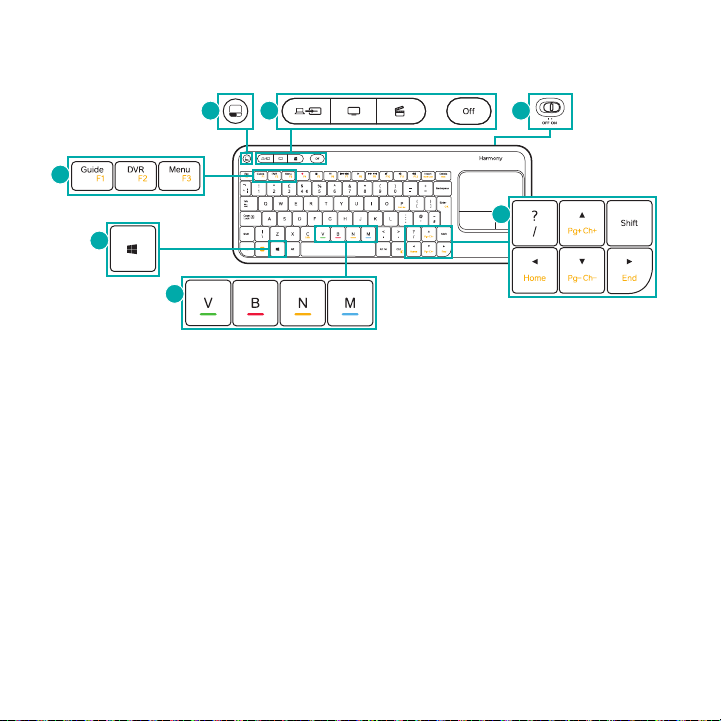
Functies van de knoppen
2 3
1
4
7
5
6
1. Functioneert als linkermuisklik.
2. Harmony-activiteitsknoppen bieden snelle toegang tot de activiteiten Tv kijken,
Naar muziek luisteren en Film kijken. Met de knop O worden alle apparaten in
de huidige activiteit uitgezet.
3. Met de aan-uitknop zet u het toetsenbord aan en uit.
4. Functies van kabel-/satellietontvanger die worden gebruikt voor toegang
tot programmalijsten, DVR-opnames enz.
5. De Windows-toets fungeert ook als Menu-knop op apparaten zoals PS3 en Xbox,
en als Command-toets op Mac-computers.
6. In combinatie met de Fn-toets kunnen de kleurentoetsen worden gebruikt om door
menu's van PS3, Xbox en sommige kabel-/satellietontvangers en DVR's te navigeren.
7. Page Up/Down op computer of Kanaal omhoog/omlaag op settopbox wanneer gebruikt
in combinatie met Fn-toets.
4848 Nederlands
Page 13

Veelgestelde vragen
• Waarom kan ik mijn oudere iOS- en Android-apparaten niet gebruiken om wifi
voor mijn hub in te stellen?
Deze oudere apparaten bieden geen ondersteuning voor Bluetooth LE, dat is vereist
om wifi-verbindingsgegevens op uw hub in te voeren. In het bijzonder is Bluetooth LE
voor iOS en Bluetooth 3 of 4 voor Android-apparaten vereist.
• Waarom zijn voor PlayStation twee verbindingen vereist?
Voor PlayStation is een Bluetooth-verbinding vereist om het apparaat aan en uit
te zetten, en de USB-ontvanger voor tekstinvoer en navigatie.
• Zijn er extra USB-ontvangers beschikbaar?
Het toetsenbord en de Harmony Hub kunnen met maximaal twee USB-ontvangers
worden gekoppeld. Gebruik waar mogelijk Bluetooth-koppeling om het aantal
apparaten dat u kunt bedienen te maximaliseren.
• Kan ik de USB-ontvanger naar een ander apparaat verplaatsen?
Ja, maar vergeet dan niet om naar de Harmony-app terug te keren om uw account
met deze wijziging bij te werken, zodat het systeem synchroon blijft lopen.
49Nederlands 49
Page 14

Probleemoplossing
• Mijn toetsenbord werkt niet!
•Zorg dat de Harmony Hub altijd aan staat.
•Controleer of de aan-uitknop op het toetsenbord in de Aan-positie staat en zorg
dat er nieuwe batterijen in het toetsenbord zijn geplaatst.
• De USB-ontvanger wordt niet gedetecteerd tijdens de installatie.
•Zorg dat het apparaat dat u instelt van stroom wordt voorzien.
• Harmony Hub kan geen verbinding maken met wifi, of Harmony App kan de hub
niet detecteren.
•Controleer of uw hub zich binnen het bereik van uw router bevindt.
•Zorg dat uw telefoon en hub zijn verbonden met hetzelfde wifi-netwerk.
•Start uw hub opnieuw door de stroomtoevoer te ontkoppelen en opnieuw aan
te sluiten. Het duurt 30 seconden voordat de hub is ingeschakeld.
•Ga naar www.logitech.com/support/harmony voor extra hulp.
5050 Nederlands
Page 15

Support verkrijgen
Ga naar www.logitech.com/support/harmony-keyboard voor meer informatie.
• Contact opnemen met de klantenondersteuning
U kunt de beschikbare supportopties bekijken op www.logitech.com/support/options
• Antwoorden op vragen vinden
Bezoek onze kennisbank op http://www.logitech.com/support/harmony-keyboard
• Hulp verkrijgen bij de onlineset-up
Tijdens de onlineset-up verschijnen veel schermen en pagina's met de koppeling
Meer informatie of Help die bedoeld zijn om u extra informatie of hulp te bieden
voor verschillende functies.
• Gebruikersforums voor de Logitech Harmony-afstandsbediening
Ga naar de gebruikersforums voor de Harmony-afstandsbediening
op forums.logitech.com
51Nederlands 51
Page 16

www.logitech.com
©2014 Logitech, Logitech, the Logitech logo and other Logitech marks are owned by Logitech and may be registered.
Apple Store is a service mark of Apple Inc. Google Play is a trademark of Google Inc. The Bluetooth word mark and
logos are registered trademarks owned by Bluetooth SIG Inc. and any use of such marks by Logitech is under license.
Wi-Fi is a registered trademark of the Wi-Fi Alliance.
All other trademarks are the property of their respective owners. Logitech assumes no responsibility for any errors that
may appear in this manual. Information contained here is subject to change without notice.
620-005823.004
